Typhoon 4 way wireless optical mouse Handleiding
Bekijk gratis de handleiding van Typhoon 4 way wireless optical mouse (2 pagina’s), behorend tot de categorie Muis. Deze gids werd als nuttig beoordeeld door 11 mensen en kreeg gemiddeld 3.7 sterren uit 6 reviews. Heb je een vraag over Typhoon 4 way wireless optical mouse of wil je andere gebruikers van dit product iets vragen? Stel een vraag
Pagina 1/2
TYPHOON Unplugged Office Mouse
Art.Nr. 40800
Bedienungsanleitung
Herzlichen Glückwunsch zum Kauf der neuen TYPHOON Unplugged Office Mouse.
Lesen Sie diese Anleitung bitte sorgfältig durch, um den reibungslosen Betrieb und
langfristige Freude mit Ihrem Artikel zu gewährleisten.
1.Verpackungsinhalt
- schnurlose Maus mit optischem Sensor
- Ladestation
- zwei wiederaufladbare AA-Akkus
- Treiber CD-ROM
- diese Bedienungsanleitung
2. Installation der Hardware
Fahren Sie zunächst Ihren Rechner herunter (bei Anschluss über USB kann der
Rechner anbleiben). Verbinden Sie dann die Ladestation mit Ihrem Rechner
(entweder über PS/2 oder USB). Legen Sie die Batterien in die Maus. Kanal
auswählen: Der Kanalwähler befindet sich auf der Unterseite der Maus innerhalb des
Batteriefachs. Sie sollten unterschiedliche Kanäle wählen, wenn Sie mehrere Mäuse
auf engstem Raum betreiben wollen. Sollte es Interferenzen mit anderen Mäusen
geben (Sie können auch mehr als zwei gleichzeitig betreiben), sollten Sie die
Verbindungsroutine einfach wiederholen.
3. Verbindungsaufnahme zwischen Maus und Empfänger
Am Empfänger leuchtet eine LED. Drücken Sie auf die Verbindungstaste am
Empfänger/an der Ladestation, die LED sollte nun anfangen zu blinken. Drücken Sie
nun die Verbindungstaste auf der Unterseite der Maus (die Taste ist etwas versenkt,
um versehentliches Betätigen im laufenden Betrieb zu vermeiden). Die LED am
Empfänger sollte nun aufgehört haben, zu blinken. Maus und Empfänger sind
verbunden und betriebsbereit. Nach einem Batteriewechsel müssen Sie die Prozedur
unter Umständen wiederholen.
4. Treiber- und Softwareinstallation
Bemerkung: Die Treiber funktionieren unter Windows98SE, Me, 2000 und XP.
Nach Einlegen der CD in Ihr CD-ROM-Laufwerk erscheint automatisch die
Installationsroutine. Sollte dies nicht der Fall sein, ist aller Wahrscheinlichkeit nach
die Autostart-Funktion Ihres Rechners abgeschaltet. Sie können dennoch die Treiber
installieren, indem Sie ins Rootverzeichnis der CD wechseln und dort die Datei
"setup.exe" doppelklicken. Nach erfolgtem Neustart des Rechners erscheint in der
Taskleiste ein neues Icon. Wenn Sie dieses doppelklicken, können Sie die Office-
Applikation Ihrer Maus konfigurieren. Durch das zusätzliche Kontextmenü, das Ihnen
jetzt zur Verfügung steht, können Sie Ihre Office-Anwendungen schneller starten.
Das Menü ist dynamisch und ändert sich je nach Anwendung. Die Icons sind
selbsterklärend und einfach zu bedienen.
5. Aufladen der Batterien
Bitte laden Sie die Batterien vor der ersten Anwendung vollständig auf, um eine
problemlose Funktionalität zu gewährleisten. Danach müssen Sie die Maus erst
wieder aufladen, wenn das Scrollrad anfängt zu blinken.
6. Schlafmodus
Um Energie zu sparen, fällt Ihre Maus nach einer gewissen Zeit in den Schlafmodus,
wenn Sie sie nicht betätigen. Um die aus dem Schlafmodus zu erwecken, müssen
Sie einfach nur eine Taste drücken.
Product specificaties
| Merk: | Typhoon |
| Categorie: | Muis |
| Model: | 4 way wireless optical mouse |
Heb je hulp nodig?
Als je hulp nodig hebt met Typhoon 4 way wireless optical mouse stel dan hieronder een vraag en andere gebruikers zullen je antwoorden
Handleiding Muis Typhoon

2 December 2022
Handleiding Muis
- Tracer
- Micro Innovations
- IOGEAR
- UGo
- Steren
- Balam Rush
- Haier
- R-Go Tools
- Wortmann AG
- Apple
- V7
- Krom
- Exibel
- Humanscale
- Genesis
Nieuwste handleidingen voor Muis
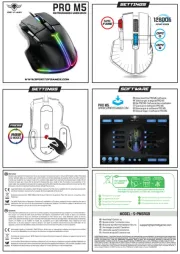
17 September 2025

17 September 2025
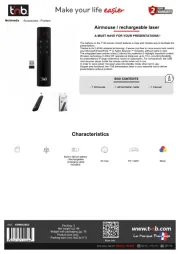
17 September 2025

16 September 2025
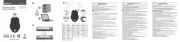
16 September 2025
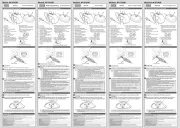
16 September 2025
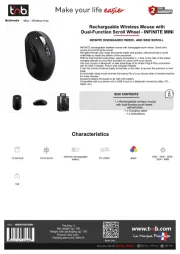
16 September 2025

16 September 2025

16 September 2025
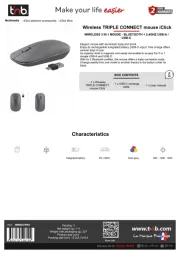
16 September 2025